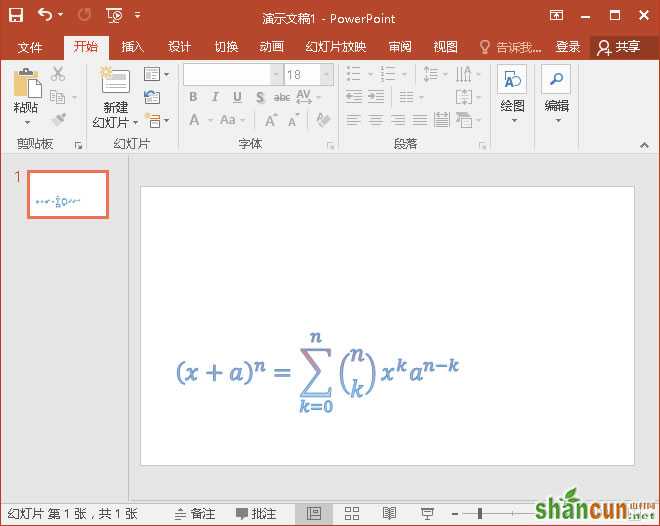PPT如何设置公式的多彩颜色
1、首先切换到“插入”选项卡的“符号”选项组,单击“公式”。
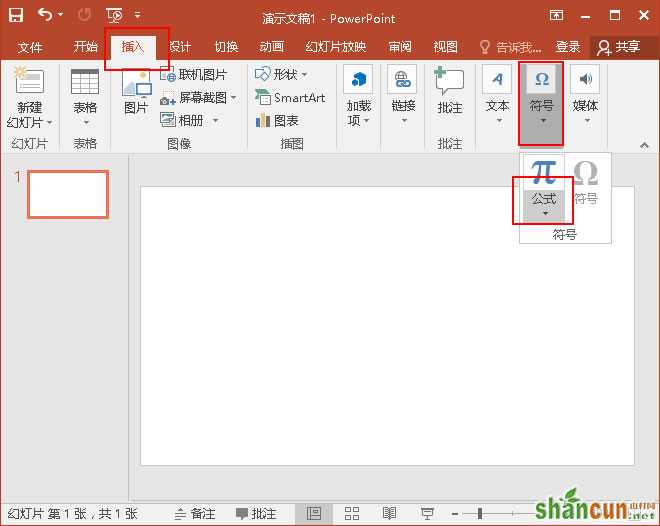
2、然后出现这样一个界面,单击“公式”下的“二顶式定理”。
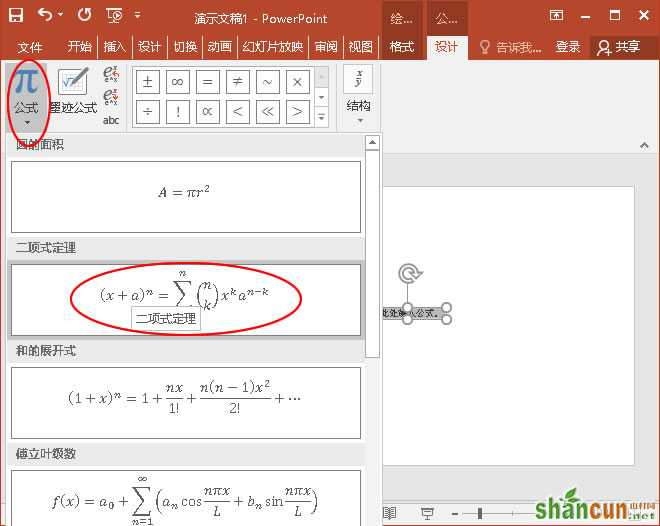
3、将函数的字体设置为“Canbria”,大小为48。
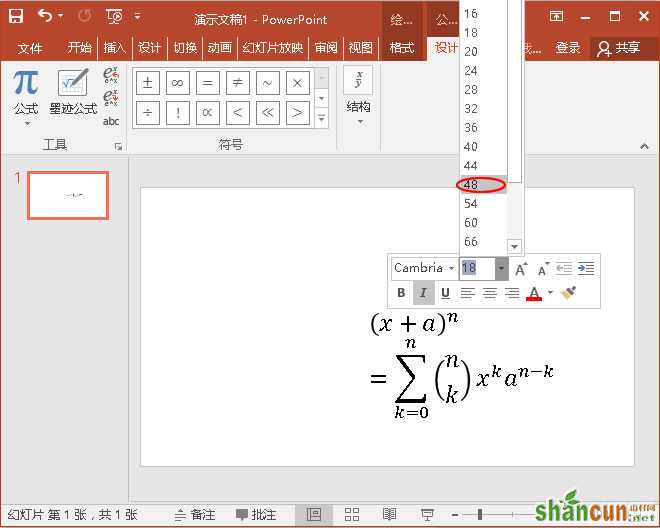
4、然后拖动左边的圆点控制手柄,将等号左右拖成一排。
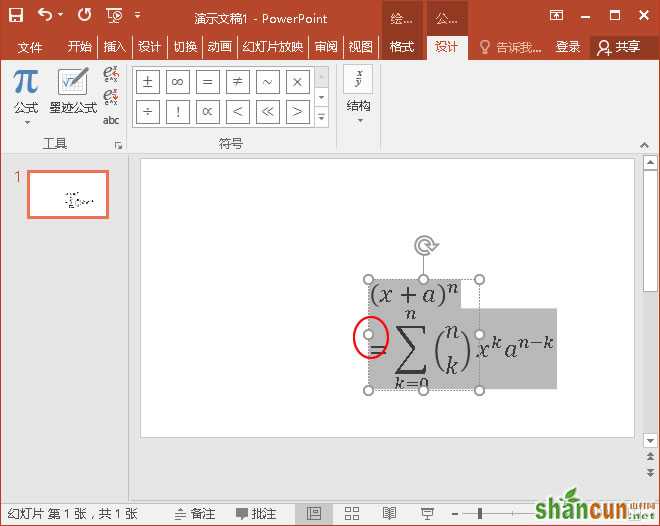
5、选中函数,单击鼠标右键,在弹出的快捷菜单中点击“设置文字效果格式”。
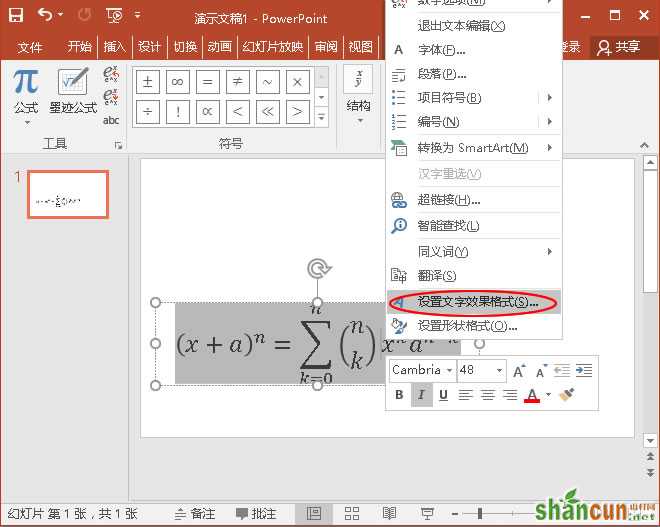
6、在弹出的“设置形状格式”窗格中点击“文本填充与轮廓”,选择“渐变填充”。
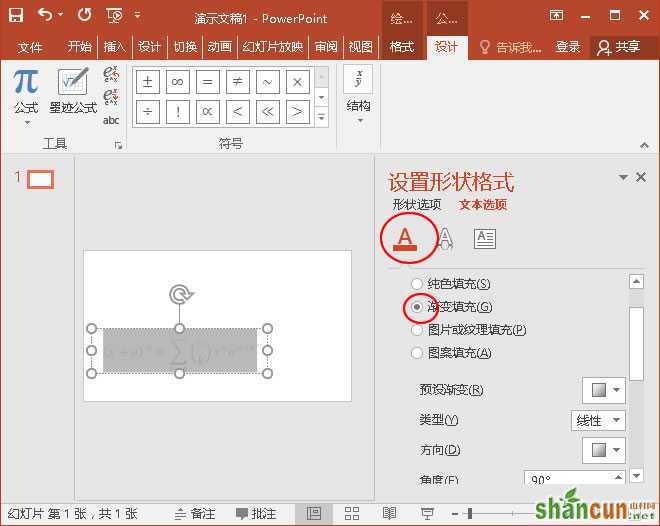
7、颜色选择红色。
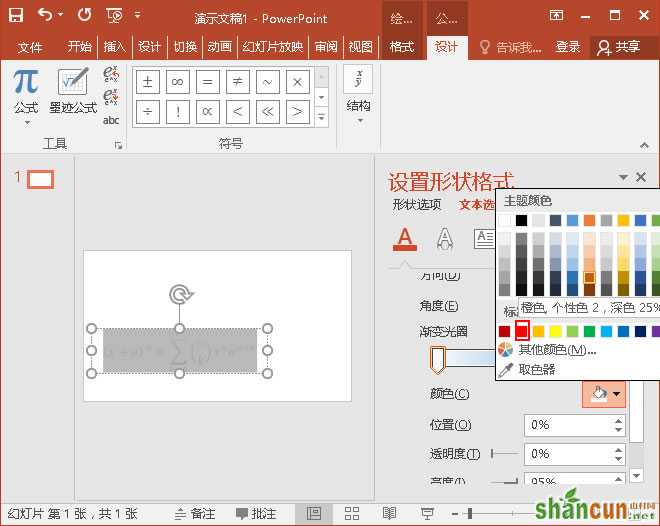
8、透明度设置为42%,文本边框设置为“实线”,然后关闭窗格。
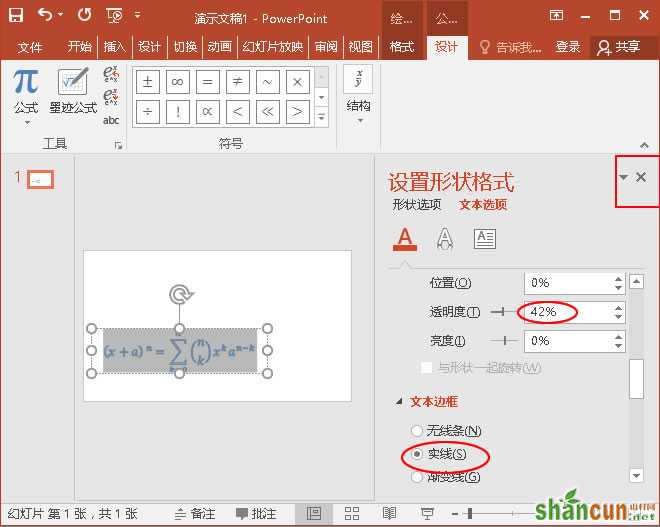
9、好了,公式多彩颜色的设置就完成啦。